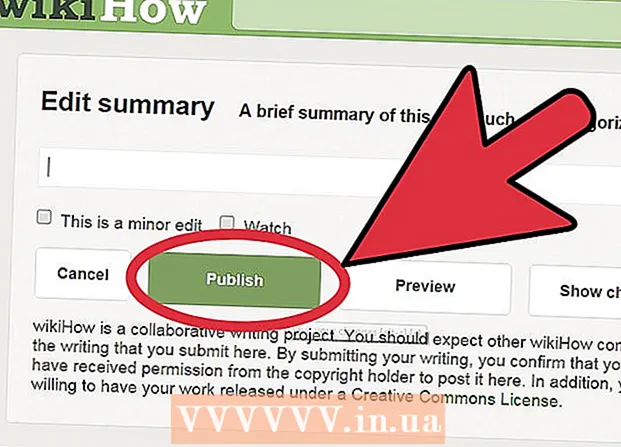Autora:
Joan Hall
Data De La Creació:
4 Febrer 2021
Data D’Actualització:
1 Juliol 2024

Content
Una imatge de fitxer ISO (amb l'extensió ".iso") és un tipus d'imatge de fitxer que s'utilitza per replicar el contingut de discos òptics com ara CD. El fitxer ISO d’un disc específic emmagatzema tota la informació que conté. El fitxer es pot utilitzar per crear una còpia exacta d’un disc encara que l’usuari no tingui un disc físic. En general, no cal obrir fitxers ISO i veure'n el contingut, ja que es poden gravar en disc de totes maneres. Tanmateix, saber obrir fitxers ISO us ajudarà a resoldre problemes d’imatges de disc o a localitzar dades específiques dins d’una imatge.
Passos
- 1 Descarregueu i instal·leu el programari d'arxiu. Per defecte, la majoria dels sistemes operatius no saben com obrir fitxers ISO. Haureu d’instal·lar un programa d’arxiu per obrir el fitxer ISO. La solució més senzilla és WinRAR, que es distribueix com a shareware.
- Comenceu descarregant WinRAR. A Internet, hi ha molts recursos des dels quals podeu descarregar aquest programa, inclòs el lloc web principal www.win-rar.com.

- Inicieu la instal·lació de WinRAR fent doble clic a la icona corresponent. Durant la instal·lació, veureu una finestra titulada "Associa WinRAR amb". Assegureu-vos de marcar la casella situada al costat de "ISO" perquè l'ordinador pugui assignar automàticament fitxers ISO a WinRAR.

- Comenceu descarregant WinRAR. A Internet, hi ha molts recursos des dels quals podeu descarregar aquest programa, inclòs el lloc web principal www.win-rar.com.
 2 Cerqueu el fitxer ISO al vostre ordinador. Obriu l'explorador i cerqueu la carpeta on es troba el fitxer ISO. De moment, el fitxer hauria de mostrar una icona WinRAR que s’assembli a tres llibres plegats.
2 Cerqueu el fitxer ISO al vostre ordinador. Obriu l'explorador i cerqueu la carpeta on es troba el fitxer ISO. De moment, el fitxer hauria de mostrar una icona WinRAR que s’assembli a tres llibres plegats.  3 Obriu el fitxer ISO. Feu doble clic a la icona del fitxer per obrir-lo. WinRAR mostrarà el contingut del fitxer ISO.Tingueu en compte que el canvi d’aquest contingut pot afectar la funcionalitat d’aquesta imatge, en particular, poden aparèixer problemes en escriure al disc. Si necessiteu un fitxer específic de la imatge, copieu-lo en lloc de moure'l a una altra ubicació.
3 Obriu el fitxer ISO. Feu doble clic a la icona del fitxer per obrir-lo. WinRAR mostrarà el contingut del fitxer ISO.Tingueu en compte que el canvi d’aquest contingut pot afectar la funcionalitat d’aquesta imatge, en particular, poden aparèixer problemes en escriure al disc. Si necessiteu un fitxer específic de la imatge, copieu-lo en lloc de moure'l a una altra ubicació.  4 Tanqueu la finestra WinRAR quan hàgiu acabat. Després de veure el contingut de la imatge, tanqueu la finestra. No cal tancar WinRAR per separat, només funciona durant l’ús.
4 Tanqueu la finestra WinRAR quan hàgiu acabat. Després de veure el contingut de la imatge, tanqueu la finestra. No cal tancar WinRAR per separat, només funciona durant l’ús.
Consells
- Tingueu en compte que necessitareu un altre programari per escriure la imatge en un disc físic. Un cop la imatge s'ha escrit al disc, el seu contingut es pot veure des del disc, però no es pot modificar.
- Hi ha altres programes de còpia de seguretat que es poden utilitzar per a aquest procés, alguns dels quals estan dissenyats específicament per treballar amb imatges de disc. Un procés similar serà similar en qualsevol altre programa, alguns dels quals requeriran que trobeu el fitxer ISO mitjançant un "disc òptic virtual".
Què necessites
- Ordinador
- WinRAR
- Fitxer ISO